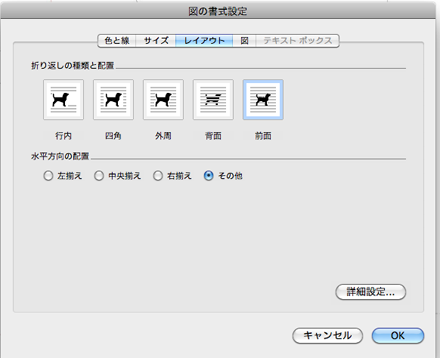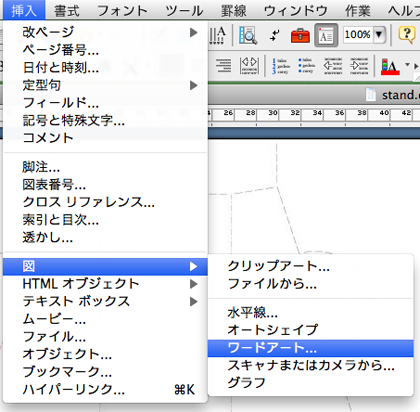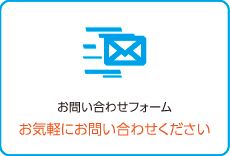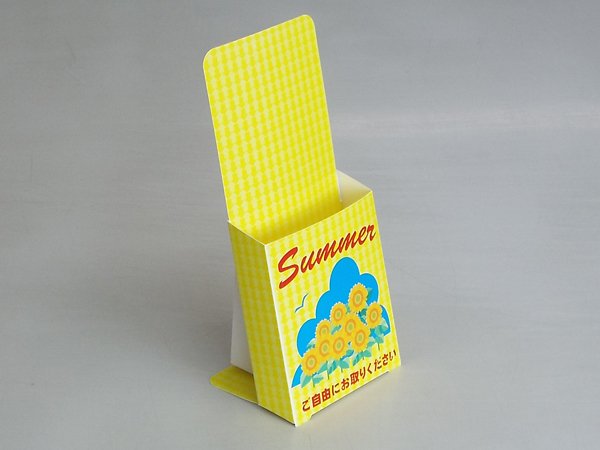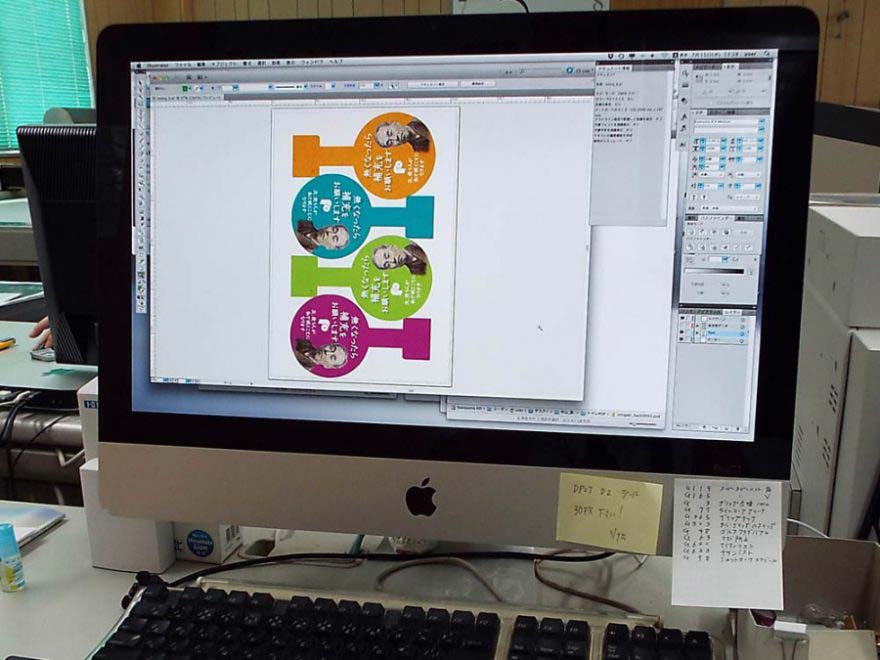WORD(ワード)でPOP用紙の手作りPOPキット販促POPクラブを作成する方法をご紹介致します。
型図にデザインするため「販促POP 型データ ダウンロード」より
https://www.p-fujita.jp/販促pop型ダウンロード/
から作成する型のデータをダウンロードしてください。
※下記操作はMicrosoft word 2003によるものです。
バージョンの違いにより、多少操作方法の違いがあります。
今回は、販促POP倶楽部パンフレットスタンドを使い、サッカー少年団の団員募集チラシを入れるA4の3ツ折りチラシケースを作ります。
パンフレットスタンドのwordデータをダウンロードし、データを開きます。
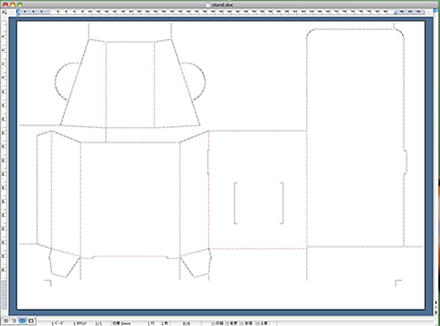
今の状態だと型の線が邪魔になり、デザインができませんので型の線を背面にします。
型の線をダブルクリックして、図の書式設定メニューを出して、「レイアウト」を選択し、折り返しの種類と配置の「背面」を選択します。
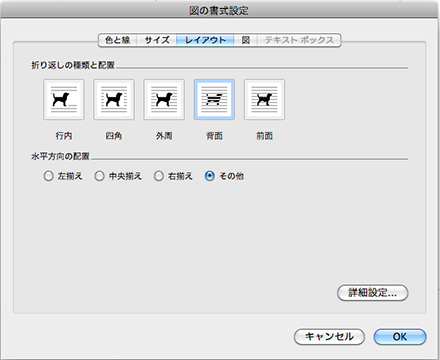
無料のイラストを使います。
今回は無料イラスト素材サイトの「イラストAC」から転載します。
http://www.ac-illust.com/
こちらのサイトは登録が必要です。
他のサイトからイラストを転載する場合には、個人で楽しむ場合は問題ありませんが、店舗等で使用する際は、著作権の侵害にご注意ください。
[挿入]-[図]-[ファイルから]を選択し、イラストを挿入します。
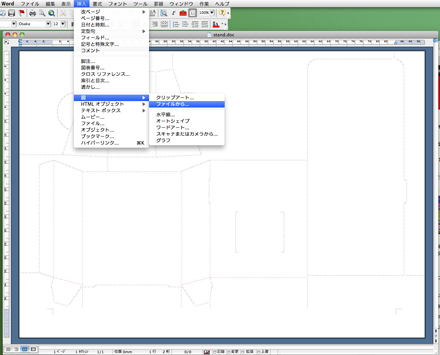
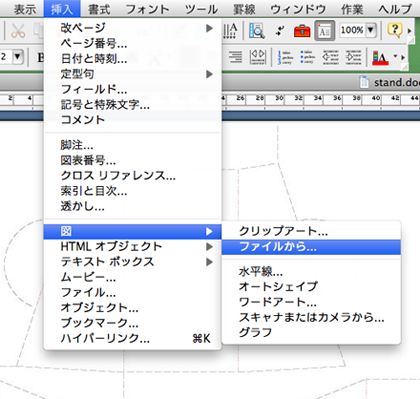
[挿入]-[図]-[ファイルから]を選択し、イラストを挿入します。
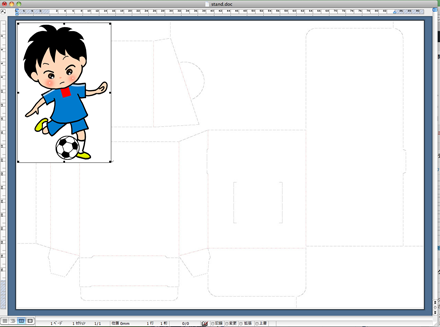
挿入したイラストをダブルクリックをします。
「行内」に設定さていると自由に移動できないため、「行内」以外を選択します。
挿入したイラストの大きさを合わせ、移動させます。
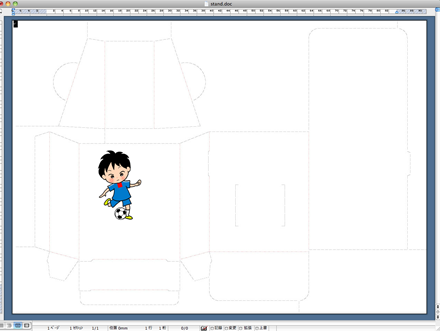
「サッカー少年団メンバー大募集」の文字を配置します。
[挿入]-[テキストボックス]-[横書き]を選択し、テキストボックスを挿入します。
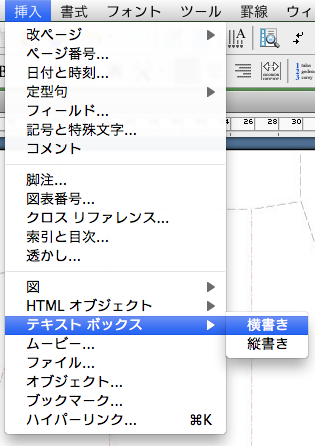
文字の大きさ、行の間隔を調整します。

「いっしょに楽しもー」の文字を配置します。
[挿入]-[図]-[ワードアート]を選択しテキストを入力します。
レイアウトに変化を与えるため文字を回転します。
文字を選択し「コピー」します。
形式を保存しペーストし「図」を選択します。
文字をダブルクリックし、「サイズ」メニューで回転させます。

バックに色をいれます。
メニューバーの「表示」-「ツールバー」-「図形描画」を選択します。
図形描画のツールバーが表示させます。
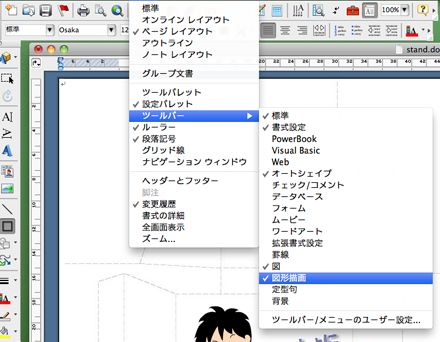
ツールバーで四角を選びバックに配置し色を付け、
文字を白に変更します。
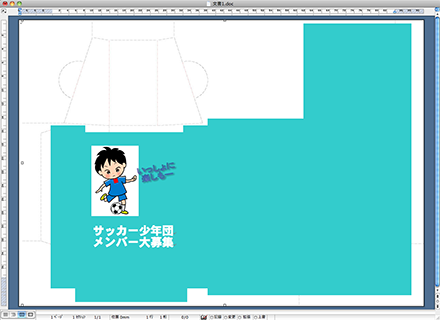
[表示]-[ツールバー]-[図]を選択し、透過色に変更ボタンを
押し、画像の白い部分をクリックします。
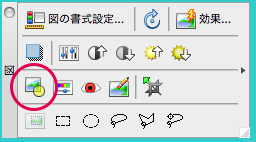
背景の白い部分が透明になり、デザインの完成です。
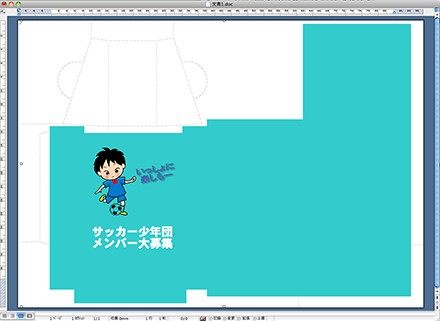
型の線をそのままにするとプリントした際に線もいっしょに
プリントするため、線を選択しdeleteで削除します。
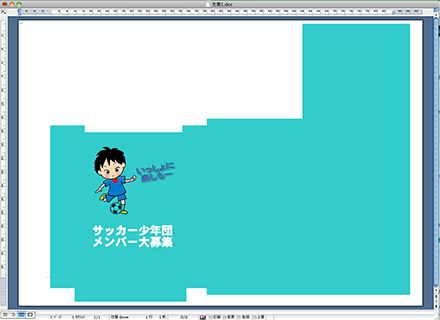
販促POP倶楽部パンフレットスタンドをプリンターにセットし、データを流したらプリントの完成です。
これで、手作り販促ツールの出来上がりです。
※大変申し訳ありませんが、wordの操作に関するご質問は
Microsoft様にお問い合わせ頂くよう、よろしくお願いします。
ミシン目が入った手作りPOPキットの販促POP倶楽部の
詳しい説明はコチラ
販促POP倶楽部関連トピックス
●安く抑えたいけど、パンフレットスタンドの経済ロットは?
●キャッチコピーに悩まないPOP、ミニのぼり
●プリンターで簡単!! 手作りスイングPOP
●卓上パンフレットスタンドで効果的にチラシを配布
●売上げアップ。手作りでスイングPOPを作ろう
●自作で簡単。手作りミニのぼりPOP
●チラシがすぐ無くなる!! 手作りパンフレットスタンド
●流行っているお店はPOPを上手に使ってます!! 手作り三角スタンドPOP
●手作りPOPキット ワードでの作り方
●販促POP 型データ ダウンロード
●ズルイ!思わず、その商品を買ってしまうPOPのチカラ-販促通販
●あっという間にチラシがなくなる卓上パンフスタンド
●プリンターで三角POPを15分で作ろう